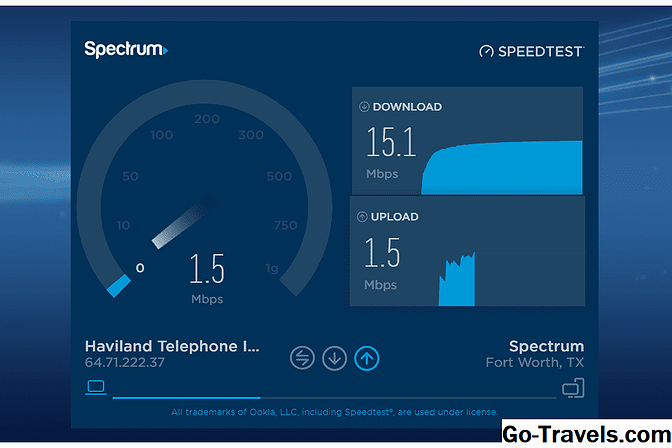Bine ai revenit! În cea de-a doua secțiune a acestei serii, vom continua să explorăm fluxurile de lucru postprocesare pentru artiștii 3D, de această dată concentrându-ne pe efecte de colorare, inflorescență și lentilă. Dacă ați pierdut o parte, săriți înapoi și verificați-l chiar aici.
Grozav! Hai sa continuăm:
01 din 05Formați-vă în contrastul dvs. și clasificarea culorilor:
Acesta este un pas absolut esențial - nu contează cât de bine ați reglat culorile și contrastul în interiorul pachetului dvs. 3D, ele pot fi mai bune.
Cel puțin trebuie să fiți familiarizați cu utilizarea diferitelor straturi de ajustare ale Photoshop: Luminozitate / Contrast, Nivele, Curbe, Hue / Saturation, Balance Color etc. Experimentați! Straturile de ajustare sunt nedistructive, deci nu trebuie să vă fie frică să împingeți lucrurile pe cât posibil. Puteți întotdeauna scala și efectul înapoi, dar nu veți ști niciodată dacă funcționează până când îl încercați.
Una dintre soluțiile mele preferate de clasificare a culorilor este harta cu gradienți adesea trecute cu vederea - este doar o bijuterie a unui instrument și dacă nu ați experimentat acest lucru ar trebui să faceți acest lucru imediat! Harta gradientului este o modalitate excelentă de a adăuga un contrast de culoare caldă / rece și de a vă armoniza paleta de culori. Îmi place foarte mult să adaug o hartă de culoare roșu-verde sau portocaliu-violet la un strat setat la suprapunere sau lumină moale.
În cele din urmă, considerăm că există viață dincolo de Photoshop când vine vorba de clasificarea culorilor. Camera Lightroom are de fapt o mulțime de opțiuni și presetări pentru fotografi pe care Photoshop pur și simplu nu vă oferă acces. De asemenea, pentru Nuke și After Effects.
02 din 05Lumina Bloom:
Acesta este un truc minunat, pe care studiourile arhitecturale utilizează tot timpul pentru a adăuga o anumită dramă iluminării în scenele lor. Funcționează uimitor de bine pentru fotografii de interior cu ferestre mari, dar tehnica poate fi extinsă cu adevărat la orice scenă în care doriți cu adevărat mici patch-uri de lumină pentru a sări de pe ecran.
O modalitate ușoară de a adăuga o anumită floare la scenă:
Creați un duplicat al redării dvs. Plasați-o pe stratul superior al compoziției dvs. și schimbați modul de strat la ceva care vă ușurează valorile, cum ar fi suprapunerea sau ecranul. În acest moment, întreaga compoziție va străluci, dar evidenția dvs. va fi aruncată cu mult peste ceea ce căutăm. Trebuie să redimensionăm acest lucru înapoi. Schimbați modul de întoarcere la normal pentru moment.
Vrem doar să apară floare de lumină acolo unde sunt evidențiate, astfel încât cu stratul duplicat selectat încă, mergeți la nivelurile Imagine â † 'Ajustări â †'. Vrem să împingem nivelele până când întreaga imagine este neagră, cu excepția celor care evidențiază (trageți ambele mânere către centru pentru a realiza acest lucru).
Modificați modul de strat înapoi la suprapunere. Efectul va fi totuși exagerat dincolo de ceea ce urmărim, dar acum putem controla cel puțin unde ne dorim.
Mergeți la Filter â † 'Blur â †' Gaussian și adăugați o anumită neclaritate stratului. Cât de mult folosiți depinde de dvs. și că într-adevăr căutați.
În cele din urmă, vrem să redimensionăm efectul un pic schimbând opacitatea stratului. Din nou, acest lucru se reduce la gust, dar, de obicei, formez opacitatea stratului de floare până la aproximativ 25%.
03 din 05Abrevieri și vignetări cromatice:
Abretarea cromatică și vignetarea sunt forme de distorsiune a lentilelor produse de imperfecțiunile camerelor și lentilelor din lumea reală. Deoarece camerele CG nu au imperfecțiuni, abretarea cromatică și vignetarea nu vor fi prezente într-o redare decât dacă le adăugăm în mod explicit pe noi înșine.
Este o greșeală obișnuită să treci peste bord pe vignetting și (mai ales) abaterea cromatică, dar folosind subtil ei pot face minuni pe o imagine. Pentru a crea aceste efecte în Photoshop, mergeți la Filter -> Corrective Lens și jucați cu glisoarele până când atingeți un efect cu care sunteți mulțumit.
04 din 05Zgomot și film:
Îmi place absolut să cad într-un pic de zgomot sau granule de film pentru a termina o lovitură. Cerealele pot oferi imaginii dvs. un aspect foarte cinematic și vă pot ajuta să vă vindeți imaginea ca fotoreal. Acum, evident, există anumite fotografii în care zgomotul sau grâul ar putea să nu fie la locul lor - dacă aveți de gând să aveți un aspect foarte curat, este posibil să doriți să renunțați. Amintiți-vă, lucrurile de pe această listă sunt pur și simplu sugesții - le folosiți sau le săriți după cum doriți.
05 din 05Bonus: aduceți-l la viață:
cum să aduceți o imagine statică la viațăfără a adăuga o mulțime de cheltuieli generale la fluxul de lucru.